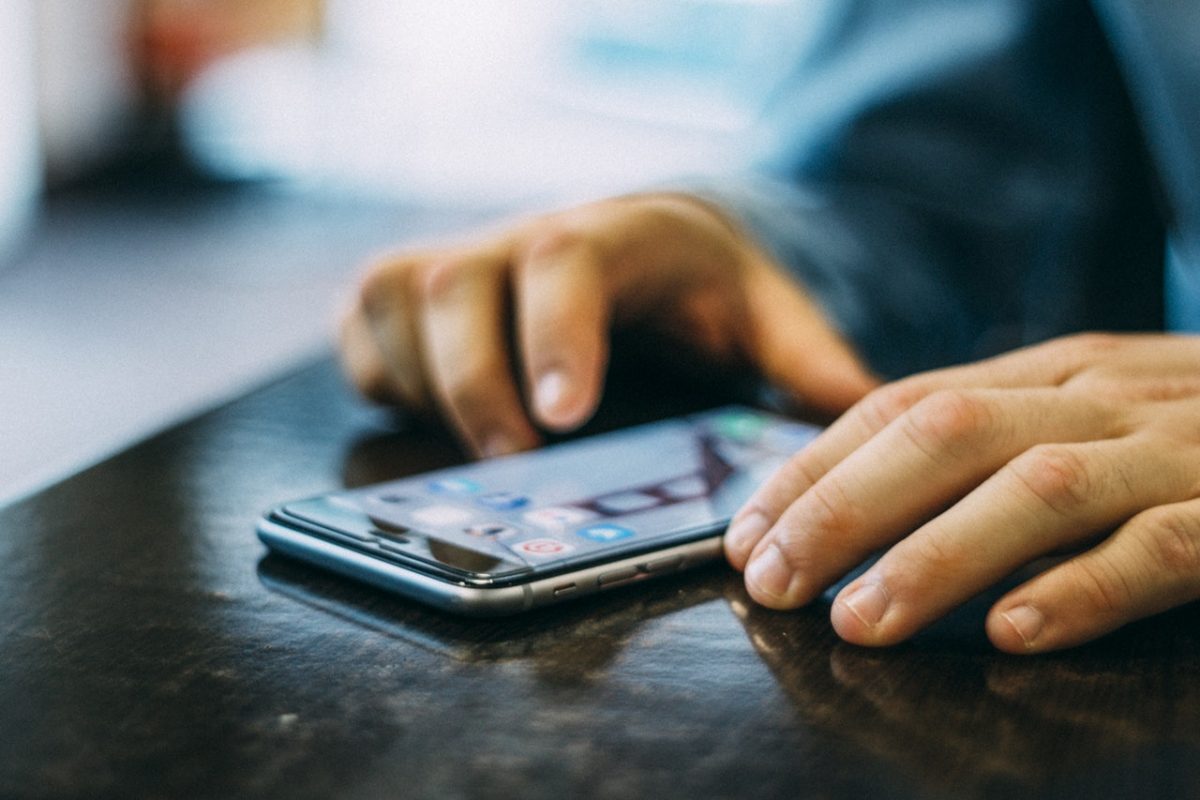فرض کنید مشغول کار کردن با کامپیوتر شخصی خود هستید که تلفن هوشمند شما صدایی میدهد؛ این یعنی نوتیفیکیشن تازهای روی آن ظاهر شده است. در چنین مواقعی میتوانید موبایل خود را برداشته، آن را آنلاک کنید و اعلان جدید را چک نمایید، البته بدیهی است که در طول این فرآیند به یقین تمرکزتان را روی کاری که در پیسی مشغول آن بودید از دست دادهاید و بعید هم نیست نوتیفیکیشن مورد بحث ارزش خاصی نداشته باشد.
برای وضعیتی که در بالا شرح دادیم راهحل دیگری نیز وجود دارد و آنهم اینکه اعلانات تلفن هوشمند اندرویدی خود را با کامپیوترتان سینک کنید، کاری که به یقین هوشمندانهتر و منطقیتر است.
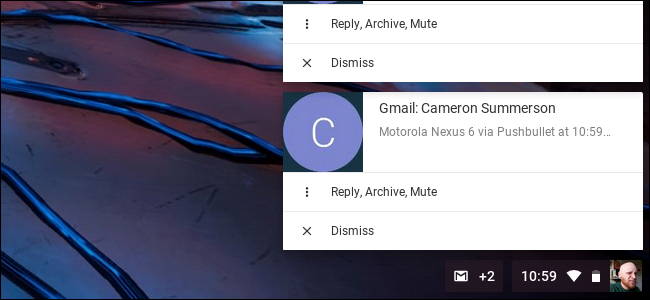
خوشبختانه اخیراً سینک کردن نوتیفیکیشنها به لطف ابزاری با عنوان Pushbullet بسیار ساده شده است
البته شاید بد نباشد به این نکته اشاره کنیم که «پوشبولت» کارهایی به مراتب بیشتر از سینک کردن اعلانات موبایل با کامپیوتر انجام میدهد، اما در این مطلب تمرکز ما عمدتاً روی همین مسئله است.
گام اول: نصب اپلیکیشن و افزونه Pushbullet
اولین کاری که لازم است انجام دهید نصب پوشبولت روی کامپیوتر و موبایل اندرویدیتان است. ابزار یاد شده به صورت رایگان روی پلیاستور گوگل عرضه میشود، بنابراین میتوانید به راحتی به سرویس مذکور رجوع کرده و آن را روی اسمارتفون خود نصب کنید.
در سمت کامپیوتر اوضاع از این هم بهتر است و شما چندین و چند گزینه را در اختیار دارید. جدای اینکه از چه پلتفرمی برای کامپیوتر شخصی خود استفاده میکنید (ویندوز، لینوکس، مک، کروم OS و…)، میتوانید از اکستنشنهای مرورگر پوشبولت برای کروم، فایرفاکس و یا اپرا بهره بگیرید. شکی نیست که این اکستنشنها قادرند نیاز بسیاری از افراد را رفع نمایند.
اگر کاربر ویندوز هستید نیز میتوانید از اپلیکیشنِ ویندوزِ پوشبولت استفاده کنید که دیگر یک افزونهی مختص مرورگر نیست و یک برنامهی کاملاً مستقل به حساب میآید.
در نهایت تصمیم با شما است که کدام راهحل را انتخاب کنید، اما پاسخگیری از آنها نتیجهی مشابهی را در پی دارد.
ما در ادامهی این مقاله از اکستنشن ویژهی مرورگر کروم استفاده خواهیم کرد.
گام دوم: نصب Pushbullet روی موبایل اندرویدی
بعد از نصب پوشبولت روی تلفن هوشمندتان لازم است آن را به شکل صحیحی تنظیم کنید، بنابراین به سراغ موبایل خود رفته و اپ مورد اشاره را اجرا کنید.
وقتی پوشبولت را اجرا میکنید، ابتدا لازم است در آن Sign in نمایید، که البته اینکار از طریق اشتراکهای گوگل یا فیسبوک شخص هم امکانپذیر هستند.
فارغ از اینکه با کدامیک از دو مورد ذکر شده در اپ لاگین میکنید، به یاد داشته باشید اگر گوگل را برای ورود برگزیدید در کامپیوتر هم همینکار را انجام دهید و با فیسبوک لاگین نکنید.
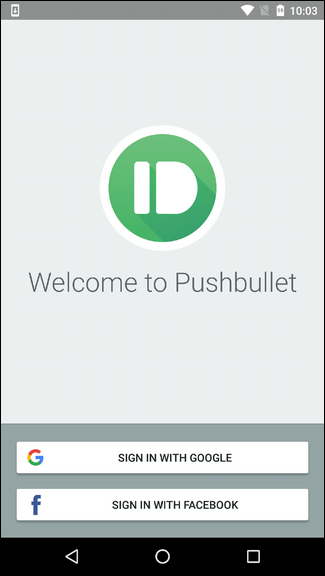
پس از لاگین شدن میبایست به پوشبولت اجازه دهید به اعلانات موبایلتان دسترسی داشته باشد. بر همین اساس در اولین صفحهای که پس از ورود در مقابل شما ظاهر میشود، روی گزینهی Enable کلیک کنید تا به صفحهی تنظیمات دسترسی به نوتیفیکیشنها هدایت گردید.
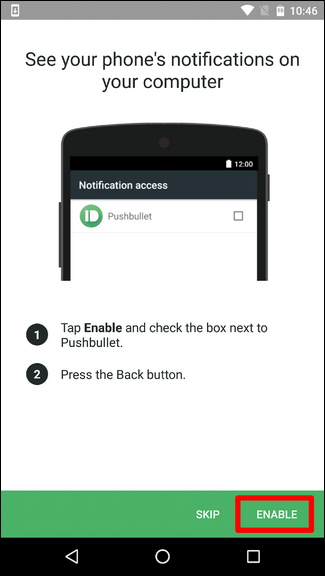
در قسمت «Notification access» دکمهای که در مقابل پوشبولت وجود دارد را فعال کنید یا باکسی که جلوی آن میبینید را تیک بزنید. پس از انجام اینکار یک پیغام هشدار روی صفحه میآید و به شما اطلاع میدهد که دسترسی پوشبولت به اعلانات در حال مجاز شدن است؛ برای تکمیلِ روند کار در زیر پیغام هشدار روی گزینهی Allow کلیک کنید.
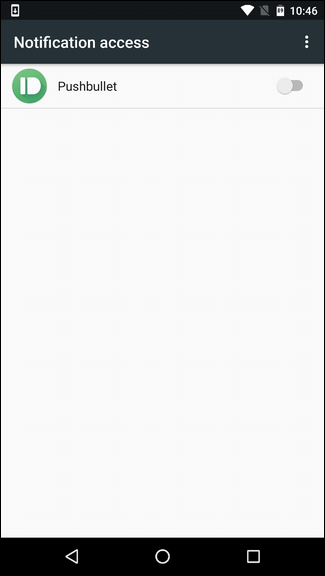

پس از انتخاب گزینهی Allow در مرحلهی پیشین، یکبار دیگر به پوشبولت هدایت میشوید و اینبار از طریق کادری جدید اطلاع داده میشود که به منظور انتقال اعلان تماسها به دیگر ابزارها، پوشبولت اجازهی دسترسی به فهرست مخاطبین را پیدا خواهد کرد. برای عبور از کادر مذکور کافیست روی دکمهی OK کلیک کنید.
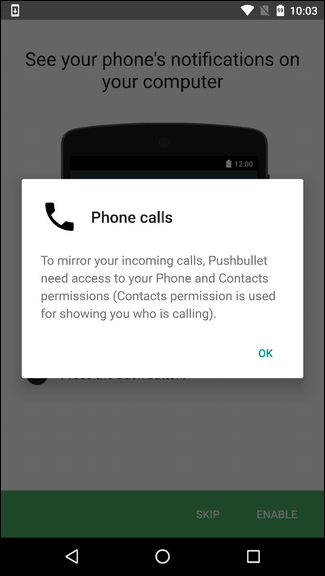
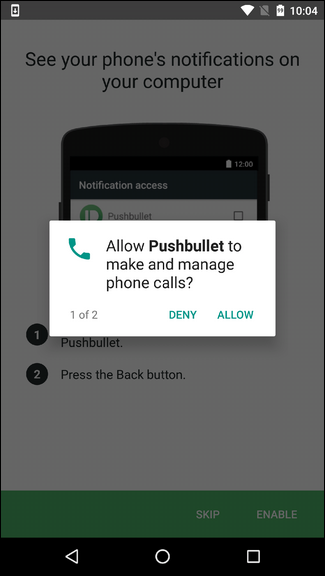
مرحله بعدی از تنظیمات نه تنها اجازه میدهد شما اعلان پیامکها را روی کامپیوتر خود ببینید، بلکه به شما امکان میدهد تا به آنها پاسخ نیز بدهید. اگر تمایل دارید چنین ویژگی را در اختیار داشته باشید، کافیست در این مرحله روی دکمهی Enable کلیک کنید.
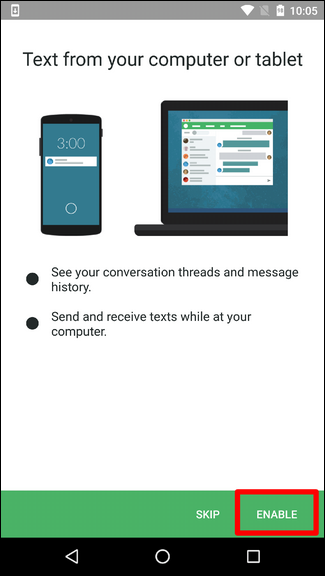
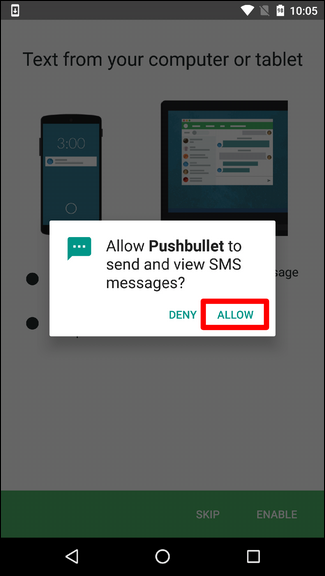
بعد از اینکه تنظیمات اولیه را به پایان رساندید، لازم است امکان انتقال کامل اعلانات یا در اصطلاح Full Notification Mirroring را نیز فعال کنید. برای اینکار با اسلاید کردن از سمت چپ نمایشگر منویی ظاهر میشود و میبایست گزینهی سوم آن با عنوان «Notification Mirroring» را انتخاب کنید.
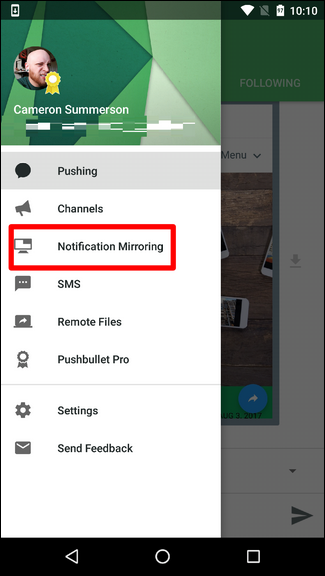
در صفحهی بعدی گزینهی Notification Mirroring را فعال کنید. اگر میخواهید اعلانات فقط در زمانی انتقال یابند که به شبکهی وای-فای وصل هستید و روی دستگاه دیگری مانند پیسی قابل رویت باشند، گزینهی زیرین یعنی Only while on WiFi را هم روشن کنید.
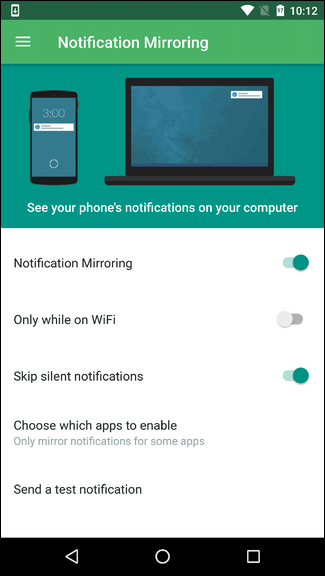
برای کنترل داشتن بیشتر روی نوتیفیکیشنهایی که انتقال مییابند، میتوانید روی گزینهی «Choose which apps to enable» کلیک کنید و سپس اپلیکیشنهایی که مایل هستید نوتیفیکیشن آنها با پیسی سینک شوند را تعیین نمایید.
گام سوم: راهاندازی و تنظیم Pushbullet روی کامپیوتر شخصی
در این مرحله لازم است ابتدا افزونه کروم پوشبولت را روی مرورگر مربوطه کامپیوتر خود نصب کنید. بعد از نصب افزونه آیکونی کوچک و سبز رنگ را در کروم مشاهده خواهید کرد. روی این آیکون کلیک کنید، کادری باز میشود و از شما میخواهد به پوشبولت لاگین کنید. به خاطر داشته باشید با همان اشتراکی عملیات لاگین را انجام دهید که از آن در موبایل خود هم استفاده کرده بودید.
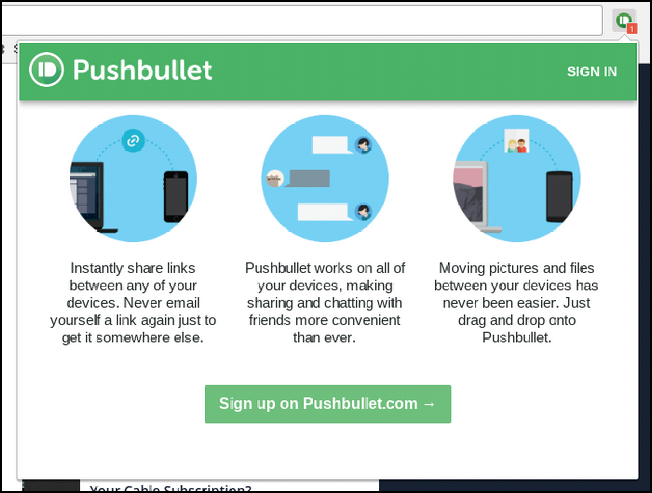
وقتی مراحل بالا را طی کردید دیگر کار خاصی باقی نمانده و باید قادر باشید اعلانات موبایلتان را روی کامپیوتر شخصی خود نیز مشاهده کنید.
گام سوم: ارسال یک اعلان آزمایشی و دسترسی به اعلانات پیشین
برای اینکه اطمینان حاصل کنیم همه چیز به درستی کار میکند، یکبار دیگر لازم است به بخش تنظیمات Notification Mirroring در تلفن هوشمند خود بازگردیم و روی گزینهی پائینی، یعنی «ارسال یک اعلان آزمایشی» (Send a test notification) کلیک کنیم.
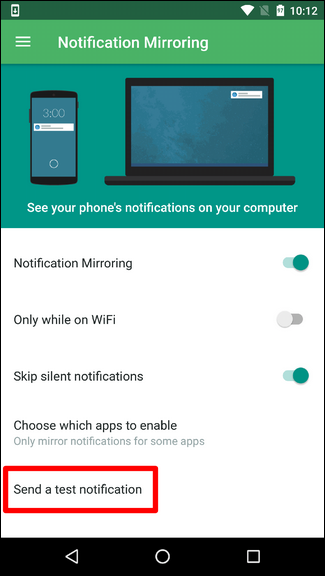
پس از کلیک روی گزینهای که در بالا ذکر شد، باید بلادرنگ یک نوتیفیکیشن روی کامپیوتر شما ظاهر شود.
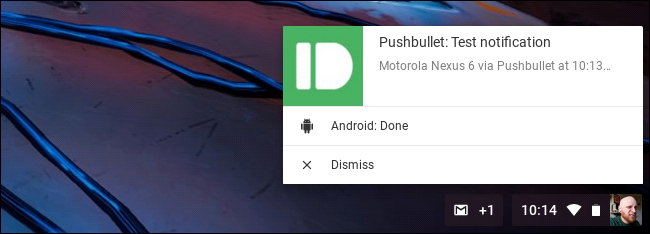
چنانچه آزمایش مذکور را بدون مشکل پشت سر گذاشتید، از این پس با رجوع به افزونهی پوشبولت و تب Notifications به راحتی و بدون نیاز به موبایلتان میتوانید اعلاناتی که روی آن ظاهر شده اند را مشاهده کنید.
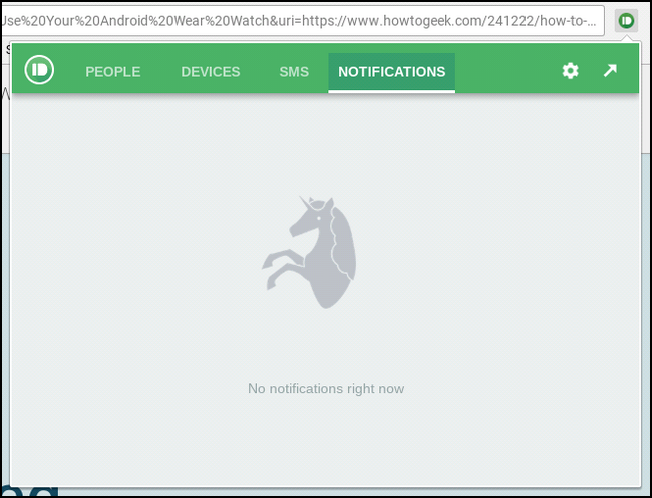
+منبع: HowToGeek